Cum se modifică tema WordPress utilizând tema pentru copii?
Publicat: 2014-12-10Sunt disponibile diverse teme WordPress gratuite și plătite. Dar dacă doriți să personalizați tema achiziționată în funcție de nevoile și preferințele dvs.? Există atât de multe exemple de lucruri mici pe care toți vrem să le schimbăm. În acest caz, este necesar să modificați tema WordPress .
O culoare aici, o dimensiune a fontului acolo, poate un apel diferit la butoane. Acestea sunt diferite motive pentru care proprietarul site-ului ar dori să facă modificări pe tema „părinte”. Problema este că modificările temei modificate vor fi pierdute odată ce actualizați tema WordPress.
Crearea „temei copil” rezolvă acest lucru oferind toate funcționalitățile temei alese, permițându-vă în același timp să o actualizați fără teama de a pierde modificări. În acest caz este necesară înțelegerea de bază a CSS / HTML. Sau copiați / lipiți fragmente de cod din alte surse.
Un număr mare de utilizatori WordPress modifică tema WordPress fără utilizarea temei copil . Acest lucru se poate datora lipsei de înțelegere a ceea ce este o temă pentru copii sau datorită dificultății percepute de a crea una.
Care sunt avantajele și dezavantajele utilizării temei pentru copii?
Avantajele și dezavantajele sunt generice și se bazează pe cazuri de utilizare obișnuite. Poate fi diferit în funcție de cerințele dvs. Unele avantaje pot fi dezavantaje în scenariul dvs.
Este recomandat să evaluați cu atenție argumentele pro și contra în contextul cerințelor site-ului dvs. Chiar ai nevoie de o temă pentru copii? Dacă modificările dvs. sunt minore, atunci ați putea fi capabil să scăpați de pluginuri sau doar folosind opțiunile din temă.
Dacă modificările dvs. sunt extinse și se întind pe un număr mare de fișiere, atunci este mai bine să creați propria temă. Aceasta este tema potrivită pentru părinți? Alegerea temei părinte potrivite este crucială.
Ar trebui să ofere majoritatea funcțiilor necesare chiar din cutie, altfel veți personaliza și suprascrie prea mult. De asemenea, trebuie să vă asigurați că tema are potențialul de a rămâne în jur o perioadă lungă de timp sau cel puțin atât timp cât intenționați să o utilizați. De asemenea, ar trebui să furnizeze actualizări periodice, în special actualizări de securitate.
PROS
1. Actualizări sigure
O temă copil moștenește automat caracteristicile, stilurile și șabloanele temei părinte. Acest lucru vă permite să faceți modificări pe site-ul dvs. folosind teme pentru copii, fără a modifica niciodată tema părinte. Când ajunge o nouă versiune a temei părinte, o puteți actualiza în siguranță, deoarece toate modificările dvs. sunt salvate în tema copil.
2. Ușor de extins
O temă pentru copii construită pe un cadru tematic puternic permite o mare flexibilitate fără a scrie mult cod. Puteți modifica selectiv doar fișierele șablon și funcțiile de care aveți nevoie fără a trece prin alte fișiere șablon. Puteți adăuga noi funcționalități și multe altele.
3. Siguranță de rezervă
Când creați o temă completă, trebuie să vă gândiți la toate scenariile posibile și să le codificați. Cu toate acestea, atunci când lucrați la o temă copil și uitați să codificați ceva, atunci există întotdeauna funcționalitatea temei părinte ca opțiune alternativă.
CONTRA
1. Modificări neintenționate
Dacă s-a întâmplat să extindeți oricare dintre caracteristicile personalizate din tema copil, atunci există posibilitatea ca modificările dvs. să fie rupte la o actualizare a temei părinte. Uneori, temele nu au fost proiectate și implementate având în vedere teme pentru copii, ceea ce face mai greu să fie extinse.
2. Lipsa actualizărilor
Alegerea temei potrivite pentru extindere este crucială. Este foarte posibil ca dezvoltarea activă a temei părinte să înceteze și tema să fie abandonată. De asemenea, este posibil ca tema părinte să nu fie actualizată în mod regulat cu cele mai recente versiuni WordPress și actualizări de securitate.
3. Curba de învățare
Dacă tema nu respectă standardele și practicile comune de codificare, ar putea crește timpul de învățare.
Cum se modifică tema WordPress utilizând tema pentru copii?
Temele pentru copii sunt teme separate care se bazează pe o temă părinte pentru cea mai mare parte a funcționalității lor. Dacă utilizați o temă pentru copii, WordPress vă va verifica mai întâi tema pentru a vedea dacă există o funcționalitate specifică.
Dacă nu, va folosi tema părinte. Acest lucru este minunat, deoarece vă permite să modificați doar ceea ce aveți nevoie . Temele pentru copii ar trebui utilizate întotdeauna dacă intenționați să modificați chiar și un singur personaj din tema dvs.
Pentru a crea o temă copil pentru tema dvs., va trebui să faceți următorii pași:
- Creați un director tematic în instalarea WordPress
- Creați o foaie de stil cu informații despre tema copilului dvs.
- Trageți în stilurile temei părinte
Odată ce acești pași sunt finalizați, puteți activa tema copilului dvs. și site-ul dvs. va arăta exact la fel ca înainte, dar va folosi tema copilului.

1. Mai întâi trebuie să deschideți /wp-content/themes/ în folderul de instalare WordPress și să creați un folder nou pentru tema copilului dvs. Puteți denumi acest folder oricum doriți. Pentru acest exemplu, voi crea tema copil pentru tema implicită Twenty Fourteen și o voi numi cu douăzeci și twentyfourteen-child
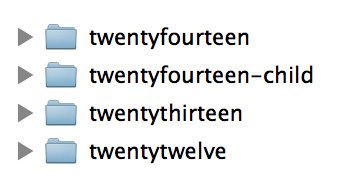
2. Următorul pas este crearea unui fișier de foaie de stil. Acesta trebuie numit style.css . Poate fi creat în Notepad și încărcat în folderul tematică copil sau utilizând instrumentele furnizate în cPanel File Manager.
Copiați și lipiți următorul cod în fișierul pe care tocmai l-ați creat:
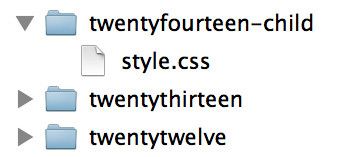
|
Ultima linie din acest cod importă foaia de stil a temei părinte în tema copil. Aceasta este cerința minimă pentru crearea unei teme pentru copii. Acum puteți merge la Aspect »Teme unde veți vedea Tema Copilului.
Trebuie să faceți clic pe butonul Activare pentru a începe să utilizați tema copil pe site.
Deoarece tot ce am făcut este să importăm CSS-ul temei originale, tema va arăta exact ca originalul . Pentru a modifica CSS-ul temei dvs. , puteți adăuga orice modificări la fișierul CSS al temei copilului dvs. sub linia @import. Toate informațiile CSS noi sunt adăugate după ce CSS-ul temei originale este încărcat.
Editarea fișierului Functions.php
Functions.php este locul unde sunt de obicei stocate funcțiile principale ale unei teme. Funcțiile unei teme părinte sunt întotdeauna încărcate cu tema copil. Dacă trebuie să adăugați mai multe funcții personalizate la tema dvs., puteți face acest lucru creând un nou fișier functions.php în folderul temei copil.
NOTĂ : Crearea funcțiilor.php nu este necesară. Se folosește în cazul în care doriți să adăugați mai multe funcții personalizate.
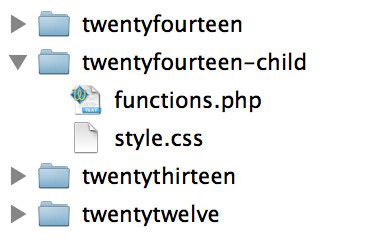
Noile funcții vor fi încărcate chiar înainte de funcțiile temei părinte. Fișierul functions.php al temei copilului dvs. ar trebui să înceapă cu o etichetă de deschidere PHP și să se încheie cu o etichetă de închidere PHP. Între timp, puteți adăuga codul php dorit.
<? php
Codul dvs. merge aici!
?>
Editarea altor fișiere șablon
Dincolo de modificările CSS și Funcții, puteți face modificări structurale temei dvs. ajustând fișierele șablon php. Acest lucru trebuie făcut cu grijă. Prin editarea fișierelor PHP puteți regla orice parte a temei.
Spre deosebire de editarea funcțiilor.php, unde funcțiile temei originale sunt importate automat, fișierele PHP sunt editate prin înlocuirea completă a fișierului cu unul nou.
Fișierul original al temei este ignorat, iar cel nou este folosit în schimb. Primul lucru pe care trebuie să-l facem este să reproducem fișierul vechi înainte de a începe să îl modificăm. Pentru a face acest lucru, pur și simplu copiați și lipiți fișierul original al temei în folderul temei copil, asigurându-vă că numele și locația fișierului sunt exact aceleași.
De exemplu, dacă dorim să modificăm exampletheme / includes / navigation.php , atunci am copia și lipi acest fișier în exampletheme-child / includes / navigation.php . Sau, dacă vi se pare confuz, nu vă faceți griji, există un plugin pentru crearea temei copil.
